A Mischa Ransomware
Mischa egy olyan ransomware típusú vírus, ami fájlokat olvashatatlan mellett encrypting őket a RSA 2048 crypto-rendszer segítségével. Ransomware a legvalószínűbb elterül keresztül a spam e-maileket, hamis szoftver korszerűsít, és peer-to-peer hálózatok (özön). Egyszer ez fertőz a számítógép, úgy néz ki, az egyes fájlok, és titkosítja azokat. Majd a felhasználó megtalálja a váltságdíjat jegyzet, hogy kérni az áldozat pénzt fizetni, annak érdekében, hogy a visszafejtési kulcs, amely helyreállítja a fájlokat. Nem valószínű, hogy a hackerek adna a visszafejtő kulcsot, még akkor is ha Ön rendelvényes, ezért nem javasoljuk, csinálod. Azt is javasoljuk, ne keresd fel őket. Szerencsére egy visszafejtési kulcsot fejlesztettek ki, és teljes mértékben vissza tudja állítani a fájlokat. De akkor is kell, hogy biztos, hogy törölni Mischa Ransomware számítógép.
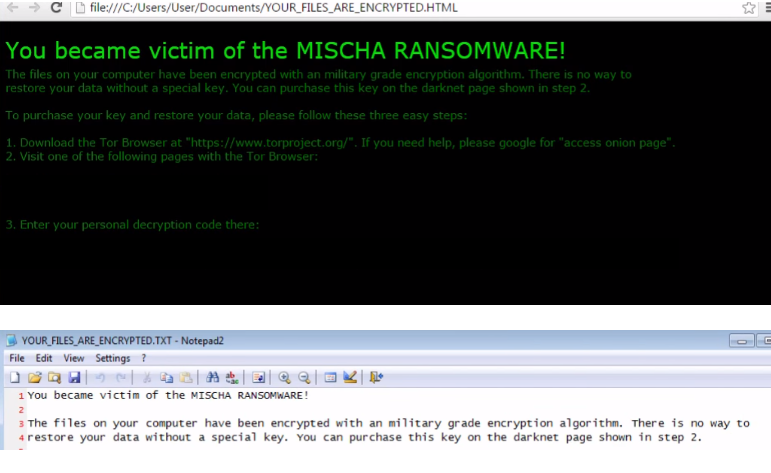
Hogyan Mischa Ransomware spread
Ransomware mint Mischa terjedhet, sok szempontból. Spam e-maileket, a hamis szoftver-frissítések és a peer-to-peer hálózatok módon a fő. Mindig ajánlott ellen, hogy megnyitása a spam e-maileket és az azokhoz csatolt fájlok letöltése. Mellett csinálás amit, Ön letöltő egy vírus a számítógépre. Soha ne nyissa meg a spam e-maileket az emberek, nem tudom. Ön is elkerülhető az ilyen vírusoktól, ha Ön letölt a szoftver, vagy a frissítések csak a törvényes weboldalak. Ha el szeretné kerülni a fájlok elvesztése, és birtoklás-hoz eltávolít Mischa Ransomware, győződj meg ön eltartás biztonságos.
Mit jelent a Mischa Ransomware csinálni
Ha megfertőzi a számítógépet, ez úgy néz ki az egyes fájlokat és használ a RSA 2048 crypto-rendszer, titkosítja azokat. A fájlok ezután olvashatatlanná válhat. A váltságdíjat jegyzet fog megjelenni, mondván, hogy az eszköz volt fertőzött, és a felhasználónak kell fizetni 2 Bitcoins ($900 körül) a visszafejtési kulcs. A váltságdíjat is igen magas a legtöbb ransomware képest. A Megjegyzés is tájékoztatja a felhasználót, hogy Mischa Ransomware eltávolítása nem nehéz, de titkosított fájlokat lesz elveszett. Mint már említettük, a visszafejtési kulcs fejlesztették, így nem kell fizetni. Még akkor is, ha nem volt a kulcs, nem javasoljuk, ha fizetsz, nem garantálja a visszafejtési kulcsot. A legtöbb hackerek csak figyelmen kívül hagyja az áldozat után a fizetés történt. Ne felejtsd el, amit szükség-hoz töröl Mischa Ransomware a számítógépről.
Hogyan viselkedni töröl Mischa Ransomware
Nem javasoljuk, hogy kézi eltávolítását Mischa Ransomware véletlenül megteheti súlyos kárt a számítógépre. Ehelyett használjon anti-malware szoftver, amely támogatást Mischa Ransomware eltávolítása. Oktatás-ra hogyan viselkedni uninstall Mischa Ransomware majd alább. Letöltés eltávolítása eszközto scan for MischaUse our recommended removal tool to scan for Mischa. Trial version of provides detection of computer threats like Mischa and assists in its removal for FREE. You can delete detected registry entries, files and processes yourself or purchase a full version. More information about SpyWarrior and Uninstall Instructions. Please review SpyWarrior EULA and Privacy Policy. SpyWarrior scanner is free. If it detects a malware, purchase its full version to remove it.Offers

WiperSoft részleteinek WiperSoft egy biztonsági eszköz, amely valós idejű biztonság-ból lappangó fenyeget. Manapság sok használók ellát-hoz letölt a szabad szoftver az interneten, de ami ...
Letöltés|több


Az MacKeeper egy vírus?MacKeeper nem egy vírus, és nem is egy átverés. Bár vannak különböző vélemények arról, hogy a program az interneten, egy csomó ember, aki közismerten annyira utá ...
Letöltés|több


Az alkotók a MalwareBytes anti-malware nem volna ebben a szakmában hosszú ideje, ők teszik ki, a lelkes megközelítés. Az ilyen weboldalak, mint a CNET statisztika azt mutatja, hogy ez a biztons ...
Letöltés|több
Quick Menu
lépés: 1. Törli a(z) Mischa csökkentett módban hálózattal.
A(z) Mischa eltávolítása Windows 7/Windows Vista/Windows XP
- Kattintson a Start, és válassza ki a Shutdown.
- Válassza ki a Restart, és kattintson az OK gombra.


- Indítsa el a F8 megérinti, amikor a számítógép elindul, betöltése.
- A speciális rendszerindítási beállítások válassza ki a csökkentett mód hálózattal üzemmódban.

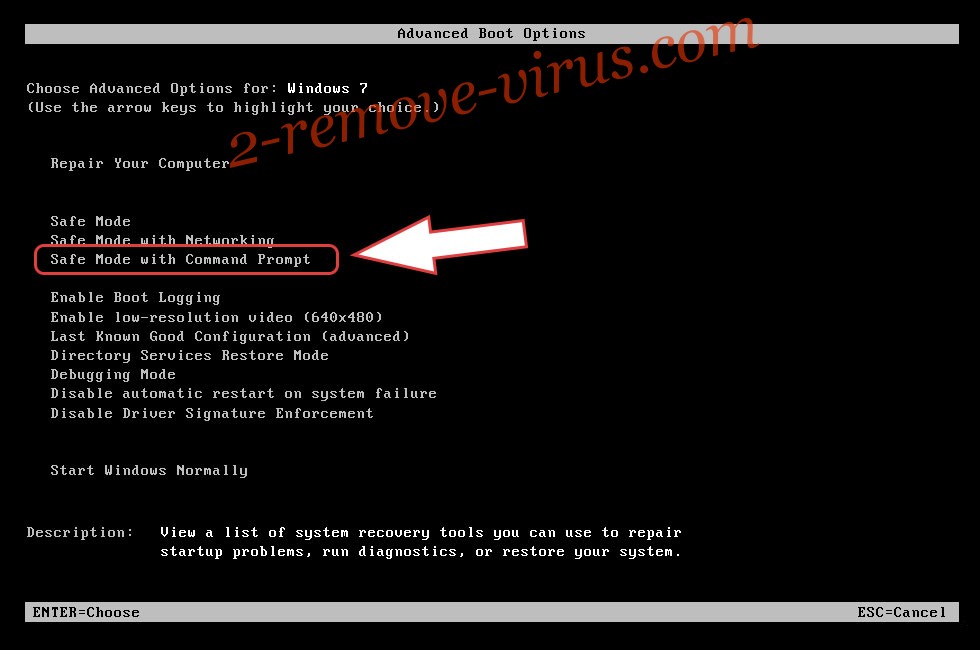
- Nyissa meg a böngészőt, és letölt a anti-malware-típus.
- A segédprogram segítségével távolítsa el a(z) Mischa
A(z) Mischa eltávolítása Windows 8/Windows 10
- A Windows bejelentkezési képernyőn nyomja meg a bekapcsoló gombot.
- Érintse meg és tartsa lenyomva a Shift, és válassza ki a Restart.


- Odamegy Troubleshoot → Advanced options → Start Settings.
- Képessé tesz biztos mód vagy a csökkentett mód hálózattal indítási beállítások kiválasztása

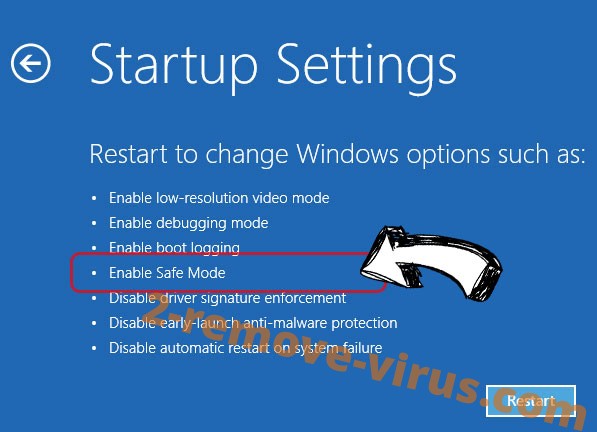
- Kattintson az Újraindítás gombra.
- Nyissa meg a webböngészőt, és a malware-eltávolító letöltése.
- A szoftver segítségével (Mischa) törlése
lépés: 2. Rendszer-visszaállítás segítségével a fájlok visszaállítása
Törli a(z) Mischa Windows 7/Windows Vista/Windows XP
- Kattintson a Start gombra, és válassza a leállítás.
- Válassza ki a Restart, és az OK gombra


- Amikor a számítógép elindul, rakodás, nyomja le többször az F8 Speciális rendszerindítási beállítások megnyitásához
- A listából válassza ki a követel gyors.

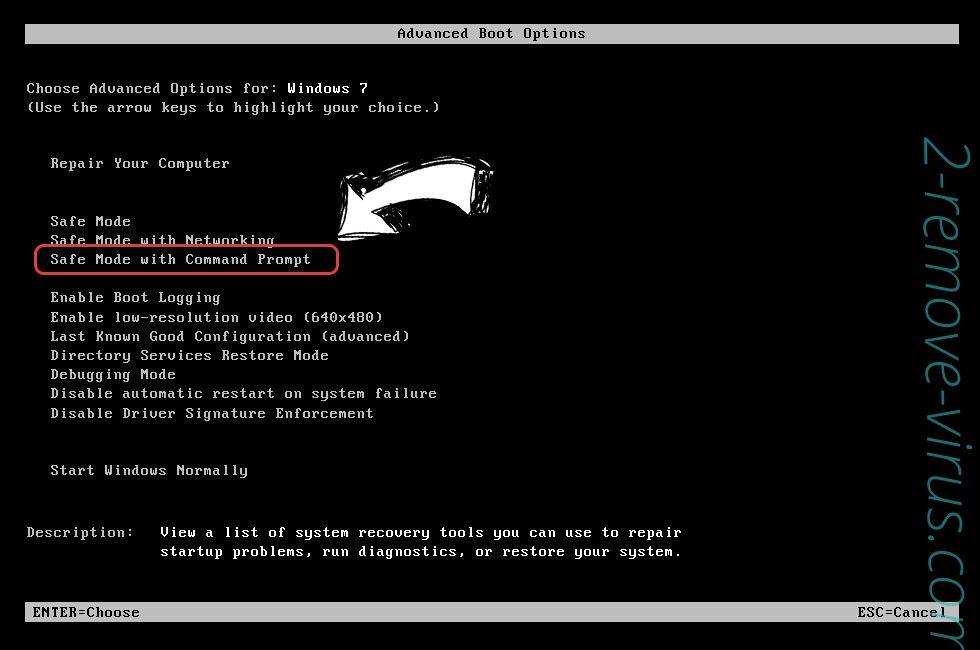
- Írja be a cd restore, és koppintson a bevitel elemre.


- Írja be az rstrui.exe, és nyomja le az ENTER billentyűt.


- Tovább az új ablak gombra, és válassza ki a visszaállítási pontot, mielőtt a fertőzés.


- Kattintson ismét a Tovább gombra, és kattintson az Igen gombra kezdődik, a rendszer-visszaállítás.


Törli a(z) Mischa Windows 8/Windows 10
- A főkapcsoló gombra a Windows bejelentkezési képernyőn.
- Nyomja meg és tartsa lenyomva a Shift, és kattintson az Újraindítás gombra.


- Válassza ki a hibaelhárítás és megy haladó választások.
- Kiválaszt követel gyors, és kattintson az Újraindítás gombra.

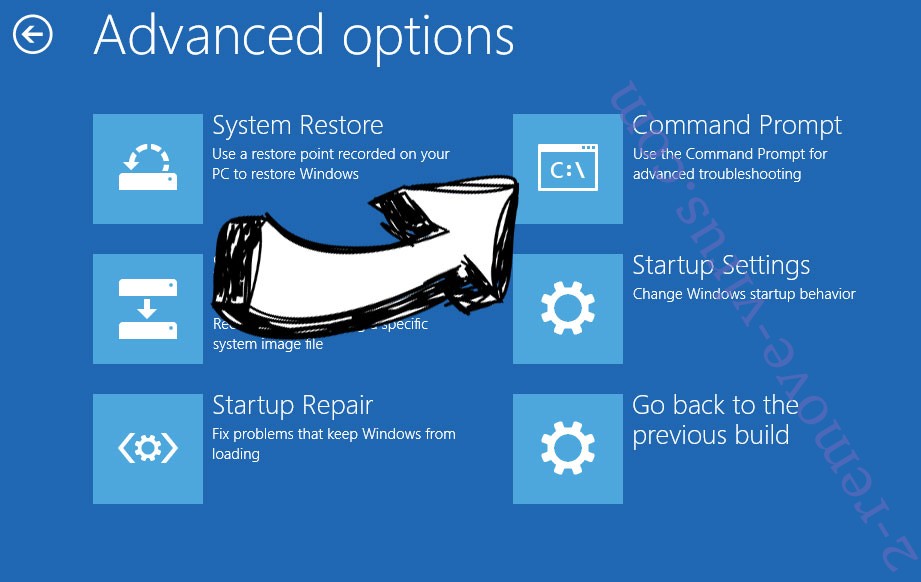
- A parancssor bemenet, cd restore, és koppintson a bevitel elemre.


- Írja be az rstrui.exe, és újra koppintson a bevitel elemre.


- Az új rendszer-visszaállítás ablakban a Tovább gombra.

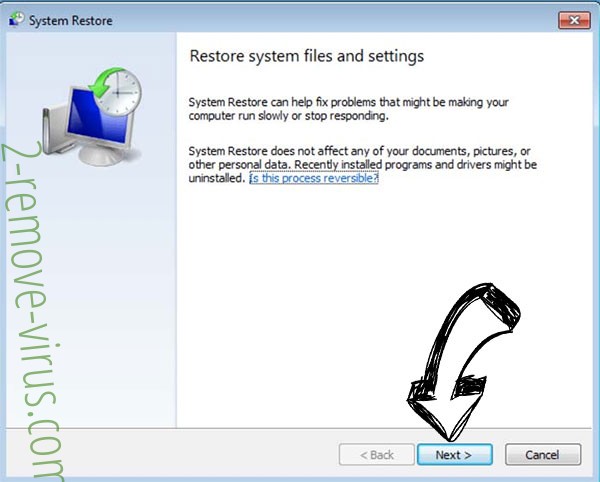
- Válassza ki a visszaállítási pontot, mielőtt a fertőzés.


- Kattintson a Tovább gombra, és kattintson az igen-hoz visszaad-a rendszer.


